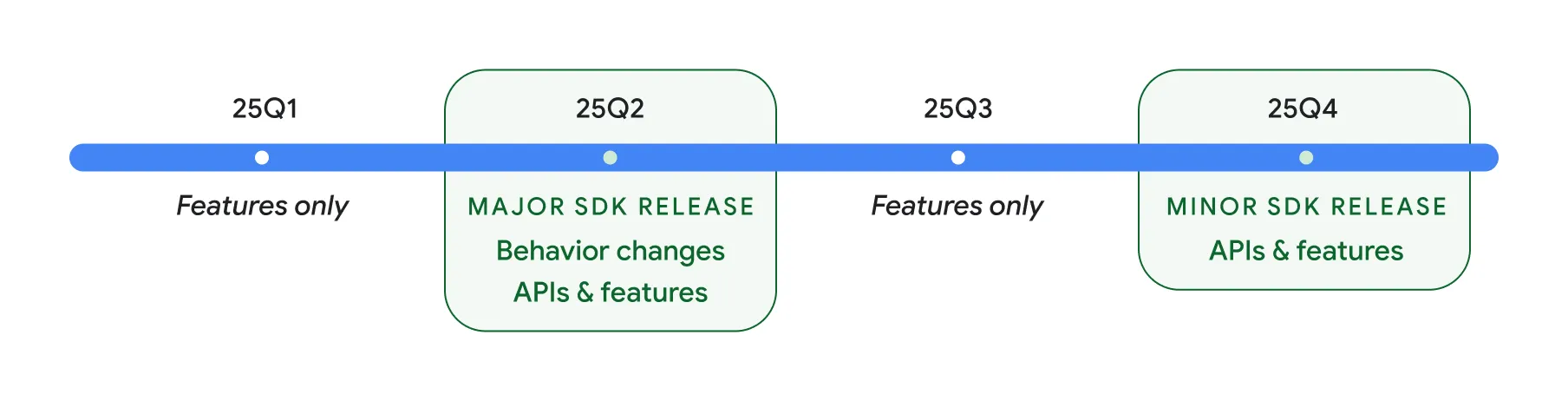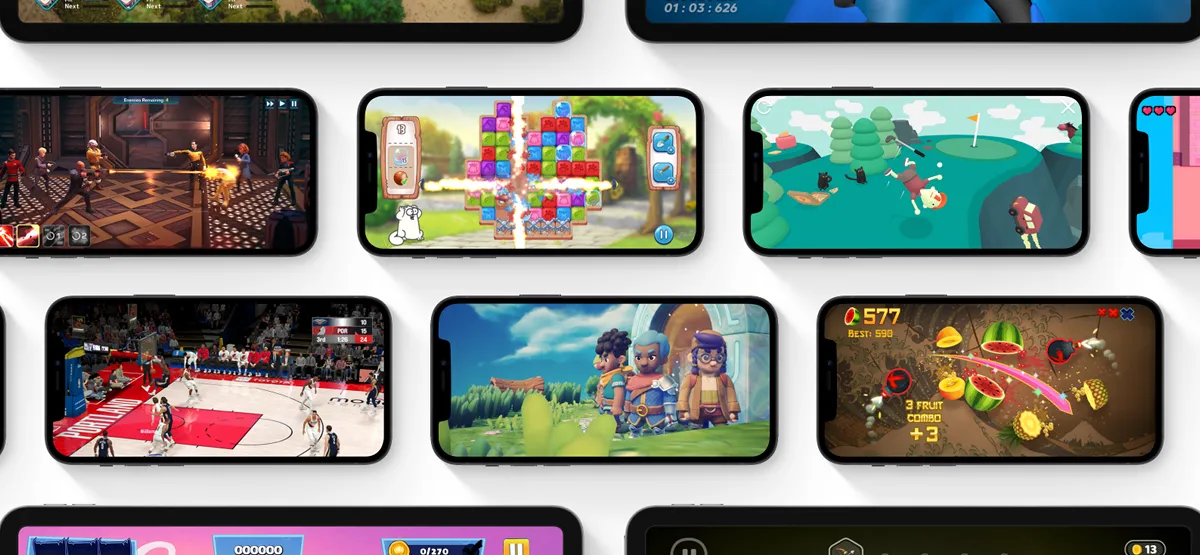Ứng dụng Thư viện (Gallery) được cài đặt sẵn trên điện thoại Samsung của bạn không chỉ đơn thuần là nơi lưu trữ ảnh và video. Nó còn tích hợp vô vàn công cụ và tính năng được thiết kế để nâng cao trải nghiệm của bạn mà có thể bạn chưa từng khám phá. Với sự am hiểu sâu sắc về hệ sinh thái Galaxy và trải nghiệm thực tế, thuthuatso.net sẽ cùng bạn đi sâu vào những thủ thuật ứng dụng Thư viện Samsung ít người biết đến nhưng cực kỳ hữu ích, giúp bạn tận dụng tối đa tiềm năng của “kho ảnh” cá nhân. Từ việc chỉnh sửa ảnh chuyên nghiệp hơn đến quản lý album một cách thông minh, bài viết này sẽ biến bạn thành một bậc thầy sử dụng ứng dụng Thư viện trên điện thoại Samsung.
Vẽ hình khối hoàn hảo không cần bút S Pen
Hầu hết các ứng dụng thư viện cho phép bạn vẽ trực tiếp lên ảnh và tùy chỉnh màu sắc cũng như độ dày của nét bút. Tuy nhiên, trừ khi điện thoại của bạn có bút S Pen như dòng Galaxy S25 Ultra, rất khó để những nét vẽ bằng ngón tay của bạn trông thực sự đẹp mắt.
Đó là lý do bạn nên thử mẹo ít người biết này. Nó sẽ tự động làm đẹp nét vẽ của bạn theo thời gian thực. Với thủ thuật này, các đường thẳng, hình dạng và biểu tượng được vẽ tay sẽ tự động “nhảy” vào dạng hoàn hảo của chúng. Bạn không cần phải có một bàn tay siêu vững vàng hay tải xuống một ứng dụng hỗ trợ vẽ riêng biệt.
Để thử tính năng này, hãy mở một hình ảnh bất kỳ và chạm vào biểu tượng chỉnh sửa (hình cây bút chì) để bắt đầu.
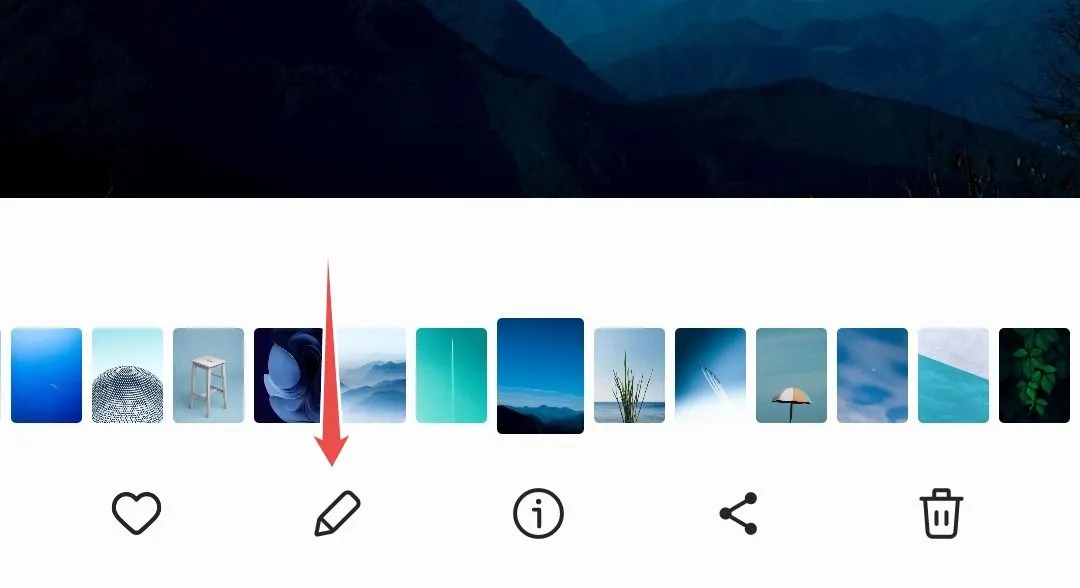 Nút chỉnh sửa (biểu tượng bút chì) trong ứng dụng Thư viện Samsung
Nút chỉnh sửa (biểu tượng bút chì) trong ứng dụng Thư viện Samsung
Tiếp theo, chạm vào nút “Trang trí” (biểu tượng mặt cười vuông).
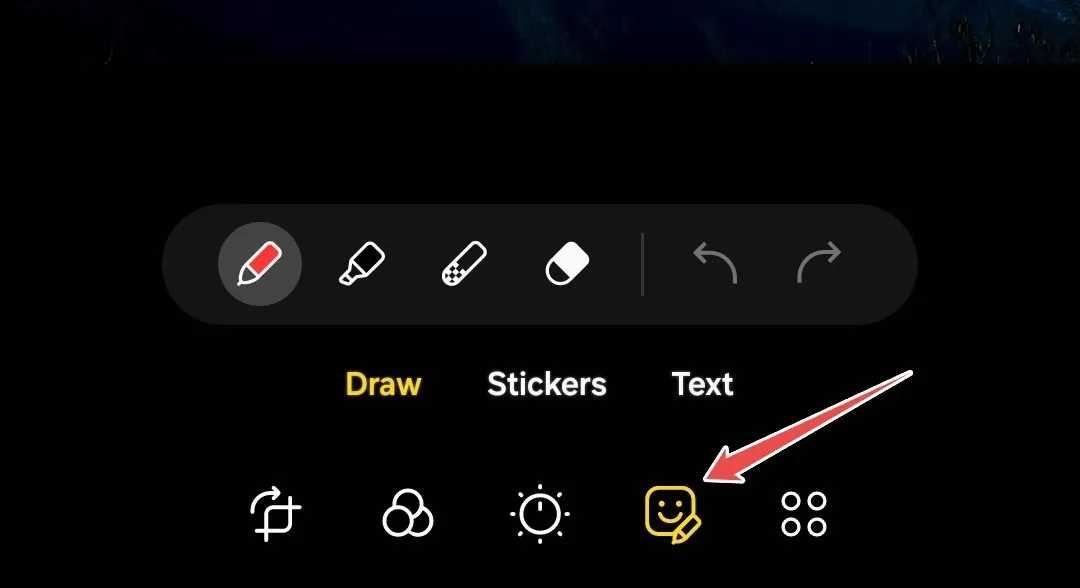 Nút Trang trí trong ứng dụng Thư viện Samsung
Nút Trang trí trong ứng dụng Thư viện Samsung
Bây giờ, bạn hãy vẽ hình dạng mong muốn và giữ ngón tay một chút ở cuối nét vẽ. Ứng dụng sẽ nhận diện hình dạng bạn định vẽ và tự động chuyển nó thành phiên bản hoàn chỉnh và sắc nét. Đó có thể là hình tròn, hình tam giác, mũi tên, hình vuông, hình ngôi sao, hình trái tim hoặc thậm chí là hình lục giác.
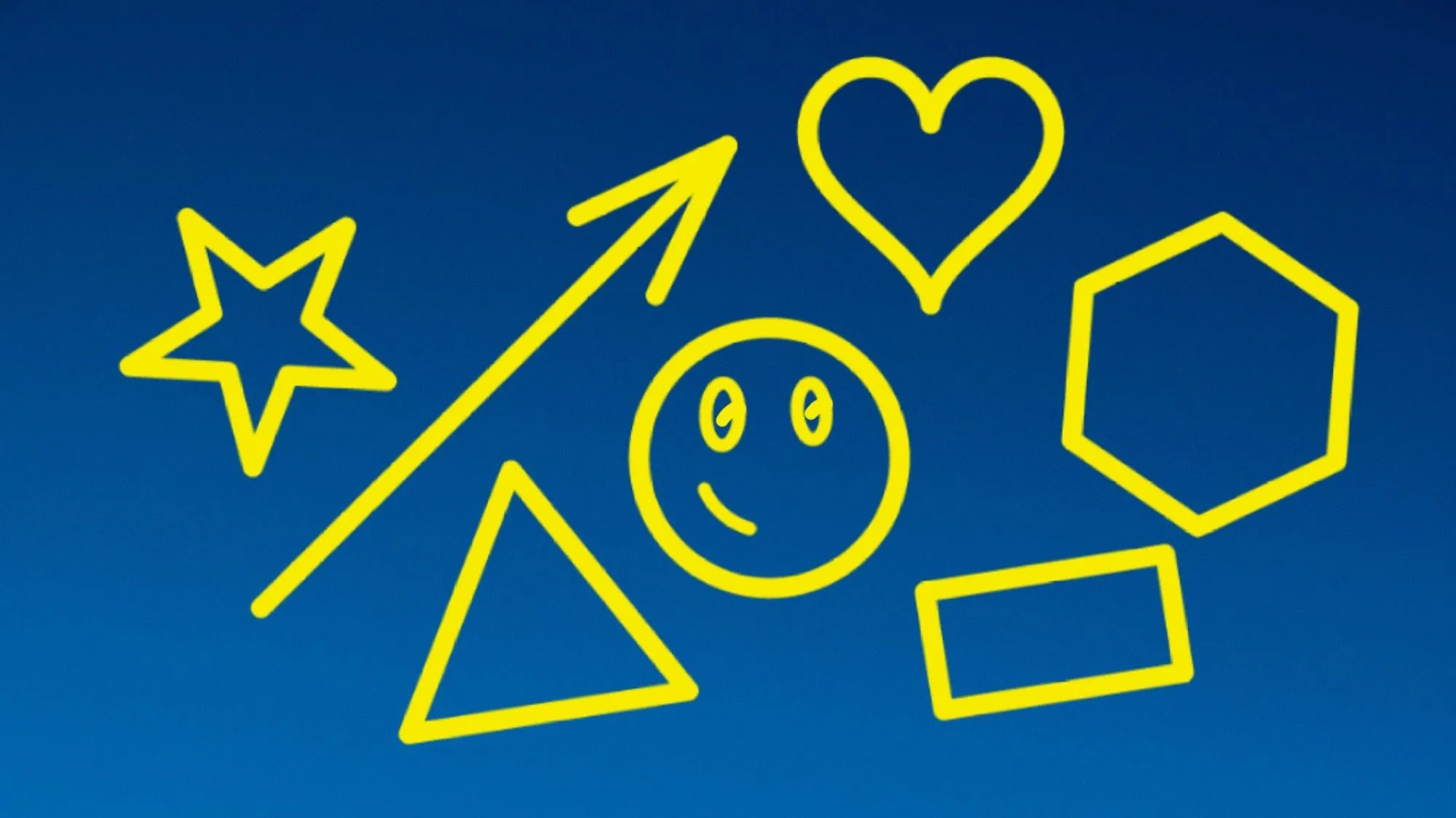 Các hình vẽ và hình khối được tạo tự động trong Thư viện Samsung
Các hình vẽ và hình khối được tạo tự động trong Thư viện Samsung
Những người tinh ý có thể nhận ra rằng đây về cơ bản là một tính năng mô phỏng QuickShape có trên Procreate. Cá nhân tôi sử dụng mẹo này chủ yếu để vẽ mũi tên trên các ảnh chụp màn hình mà mẹ tôi gửi để hỏi nút nào cần chạm khi bà cần trợ giúp kỹ thuật. Nó nhanh chóng, dễ dàng và cực kỳ tiện lợi.
Ẩn album riêng tư hoặc chuyển vào Thư mục Bảo mật
Nếu có những album bạn muốn giữ kín khỏi ánh mắt tò mò, bạn hoàn toàn có thể ẩn chúng khỏi ứng dụng Thư viện. Để thực hiện điều này, hãy chạm vào menu ba chấm ở trên cùng.
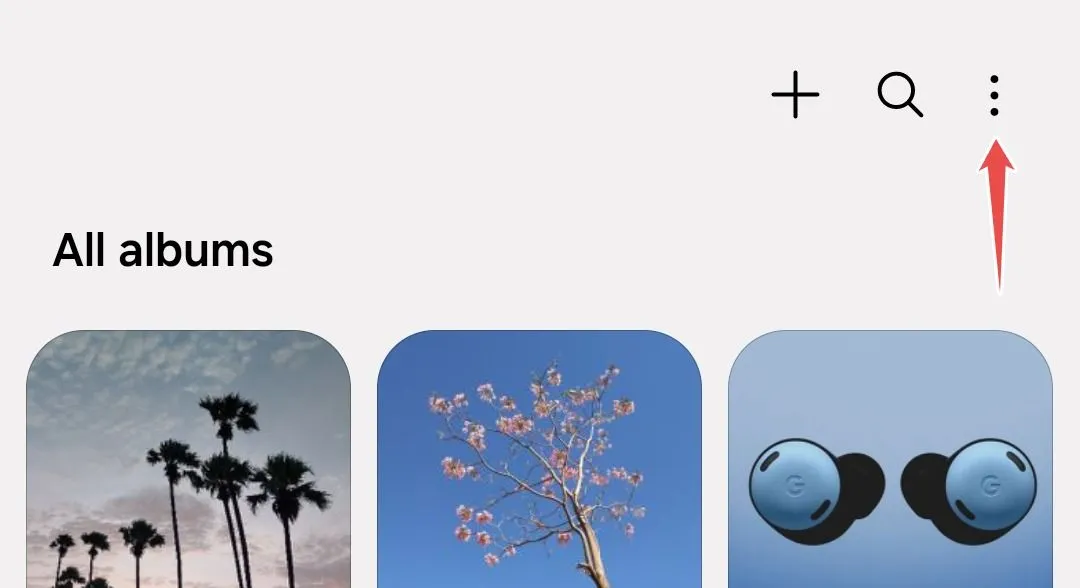 Nút tùy chọn thêm trong ứng dụng Thư viện Samsung
Nút tùy chọn thêm trong ứng dụng Thư viện Samsung
Chọn “Ẩn Album” (Hide Albums) từ menu thả xuống.
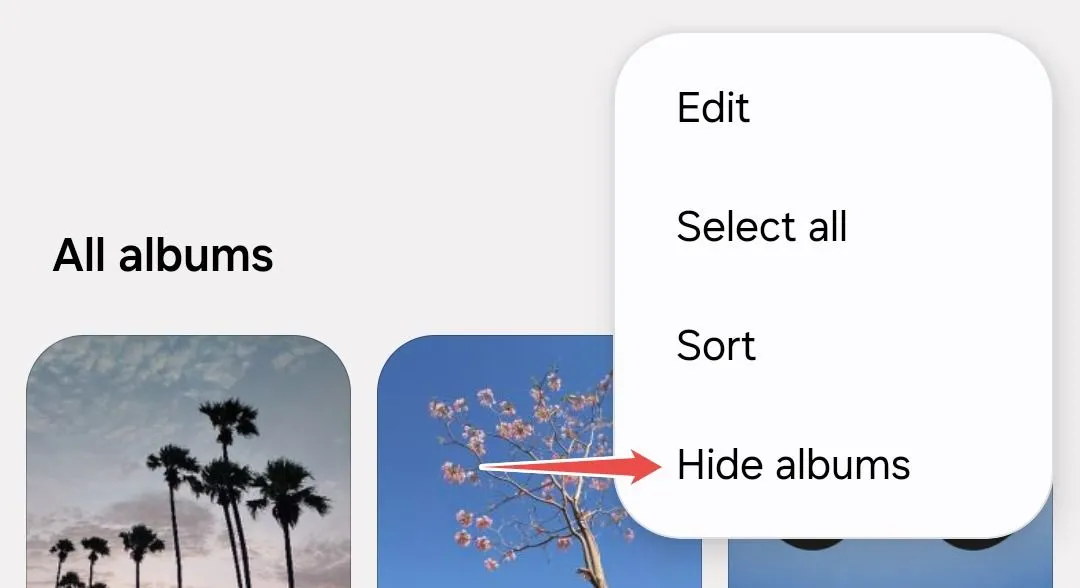 Menu ẩn album trong ứng dụng Thư viện Samsung
Menu ẩn album trong ứng dụng Thư viện Samsung
Các album có thể ẩn sẽ có một công tắc bên cạnh. Chạm để bật công tắc cho album bạn muốn ẩn.
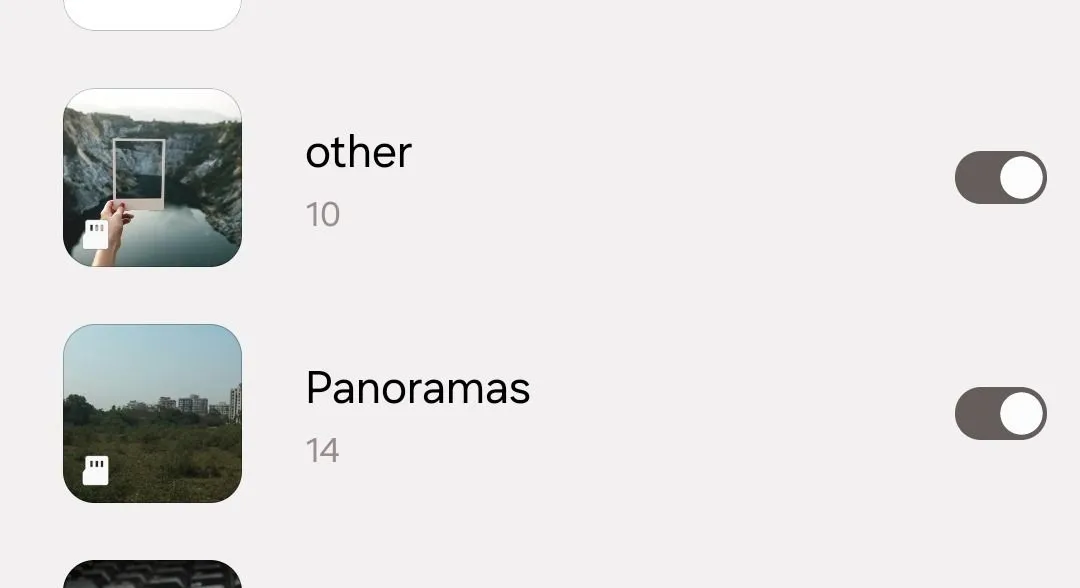 Công tắc để ẩn album trong ứng dụng Thư viện Samsung
Công tắc để ẩn album trong ứng dụng Thư viện Samsung
Lưu ý rằng việc ẩn một album khỏi chế độ xem không có nghĩa là nó bị ẩn ở mọi nơi; ai đó vẫn có thể truy cập album của bạn thông qua ứng dụng quản lý tệp (Files app). Nếu bạn muốn ẩn các album hoặc ảnh và video cụ thể sao cho không ai khác có thể truy cập hoặc không bị các ứng dụng bên thứ ba nhìn thấy, hãy cân nhắc chuyển chúng vào ứng dụng Thư mục Bảo mật (Secure Folder).
Để thực hiện, nhấn giữ vào một album, chạm “Thêm” (More), và chọn “Chuyển vào Thư mục Bảo mật” (Move to Secure Folder).
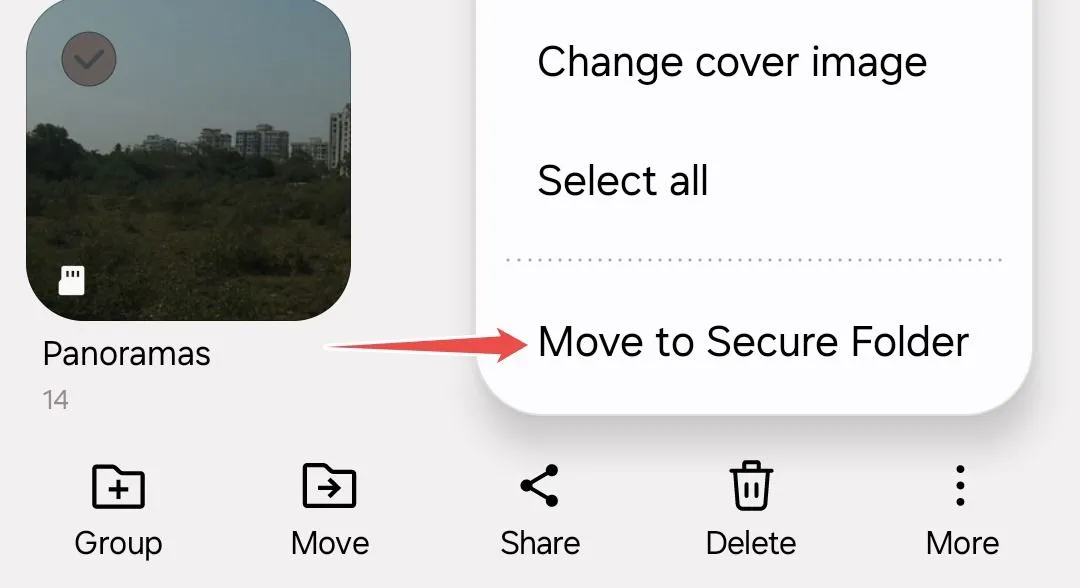 Chuyển một album vào Thư mục Bảo mật trong ứng dụng Thư viện Samsung
Chuyển một album vào Thư mục Bảo mật trong ứng dụng Thư viện Samsung
Cuối cùng, nhập mật khẩu của bạn để hoàn tất việc di chuyển. Bạn cũng có thể di chuyển từng ảnh hoặc video theo cách tương tự.
Truy cập nhanh album yêu thích từ màn hình chính
Nếu có một album cụ thể trong thư viện mà bạn truy cập gần như liên tục, chẳng hạn như album Tải xuống (Downloads) hoặc Ảnh chụp màn hình (Screenshots), bạn có thể đặt nó trên màn hình chính để truy cập tức thì.
Để làm điều này, hãy mở album, chạm vào menu ba chấm và chọn “Thêm vào Màn hình chính” (Add to Home Screen).
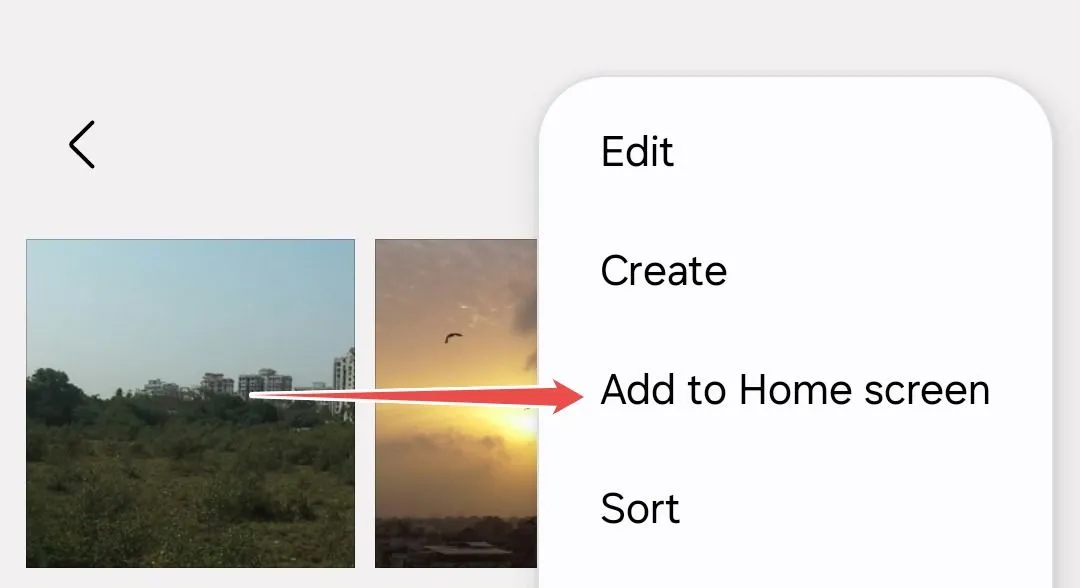 Thêm lối tắt album vào màn hình chính trên Samsung Gallery
Thêm lối tắt album vào màn hình chính trên Samsung Gallery
Tiếp theo, chạm “Thêm” (Add) trên cửa sổ bật lên để xác nhận.
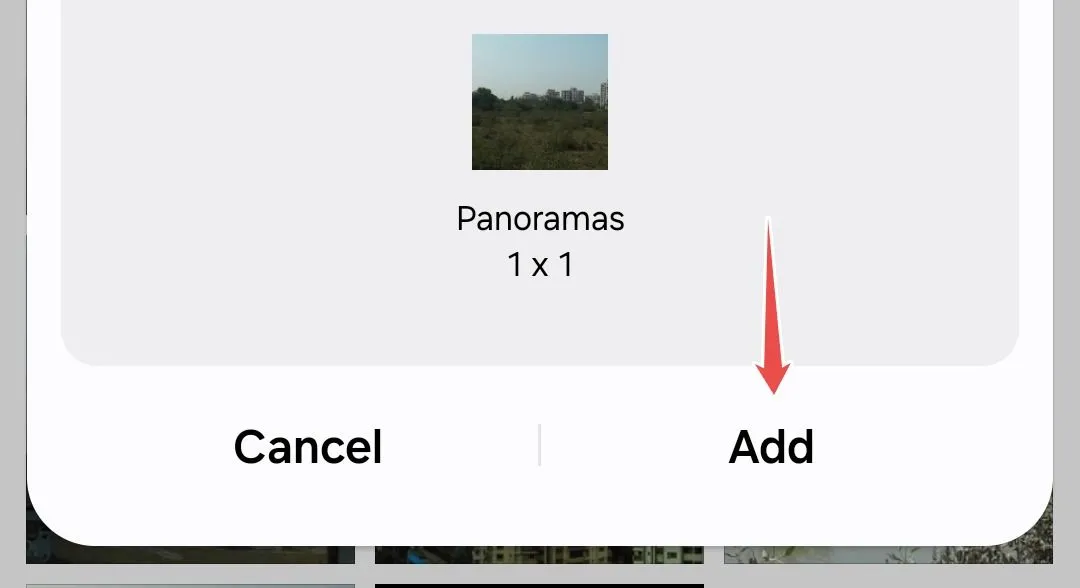 Xác nhận thêm lối tắt album vào màn hình chính trong ứng dụng Thư viện Samsung
Xác nhận thêm lối tắt album vào màn hình chính trong ứng dụng Thư viện Samsung
Nếu không có đủ không gian trên bất kỳ trang màn hình chính nào của bạn, một trang mới sẽ được tạo tự động.
Chụp ảnh màn hình khi phát video không cần phím cứng
Nếu bạn đang xem video trong ứng dụng Thư viện và thấy một cảnh muốn chụp màn hình, bạn không cần phải sử dụng phương pháp tiêu chuẩn là đồng thời nhấn nút nguồn và nút giảm âm lượng. Cách này có thể chậm và không phải lúc nào cũng dễ thực hiện nếu điện thoại của bạn có ốp lưng dày.
Thậm chí, khi ảnh chụp màn hình thực sự được chụp, video có thể đã phát triển xa hơn nhiều so với cảnh bạn muốn ghi lại.
Để chụp ảnh màn hình ngay lập tức trong khi phát video, hãy chạm vào nút “Cắt nhanh” (Quick Crop) ở phía dưới bên trái. Lưu ý rằng ảnh chụp màn hình được chụp bằng nút này sẽ không được lưu trong album Ảnh chụp màn hình mà trong một album riêng có tên là “Video Captures”.
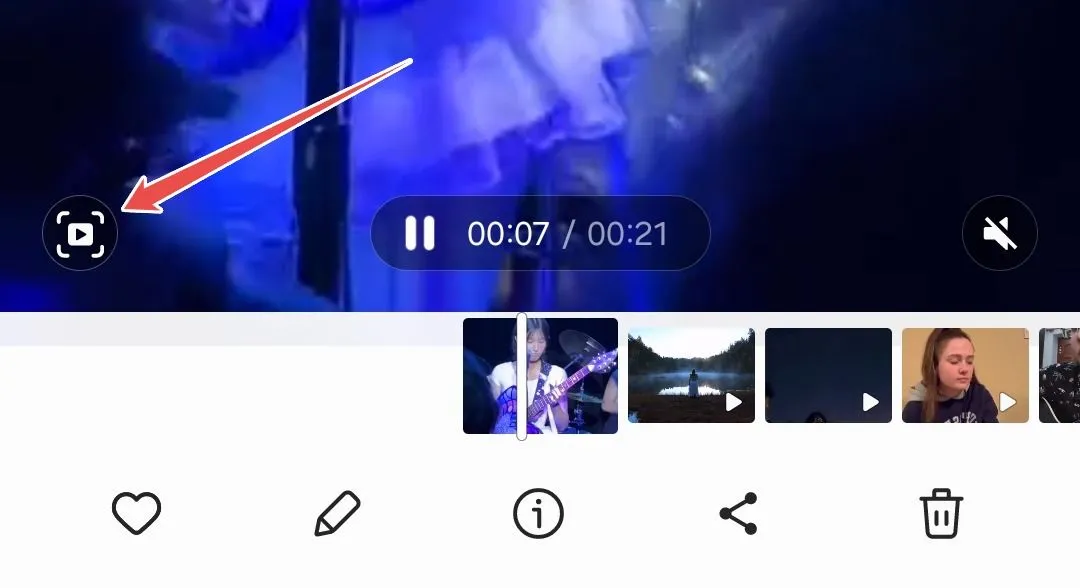 Nút Cắt nhanh xuất hiện khi phát video trong ứng dụng Thư viện Samsung
Nút Cắt nhanh xuất hiện khi phát video trong ứng dụng Thư viện Samsung
Đặt ảnh bìa tùy chỉnh cho album để nổi bật ảnh đẹp nhất
Cá nhân tôi rất thích giữ cho thư viện ảnh của mình được tổ chức gọn gàng, và một phần trong số đó bao gồm việc đảm bảo nó trông đẹp mắt mỗi khi tôi mở ra. Giống như bìa album ảnh vật lý, một bìa album kỹ thuật số phù hợp sẽ tạo nên tổng thể cho nội dung bên trong và cho phép bạn giới thiệu một số bức ảnh đẹp nhất của mình.
Theo mặc định, một album sẽ hiển thị hình ảnh gần đây nhất được thêm vào làm bìa. Điều này có thể tiện lợi, nhưng với tư cách là một người viết công nghệ, thư viện của tôi thường chứa đầy các ảnh chụp màn hình giao diện người dùng và hình ảnh quảng cáo từ các công ty công nghệ, đó không phải là thứ tôi muốn nhìn thấy mỗi khi mở ứng dụng.
Để thay đổi ảnh bìa của một album, nhấn giữ vào album đó, chạm “Thêm” (More) và chọn “Thay đổi ảnh bìa” (Change Cover Image).
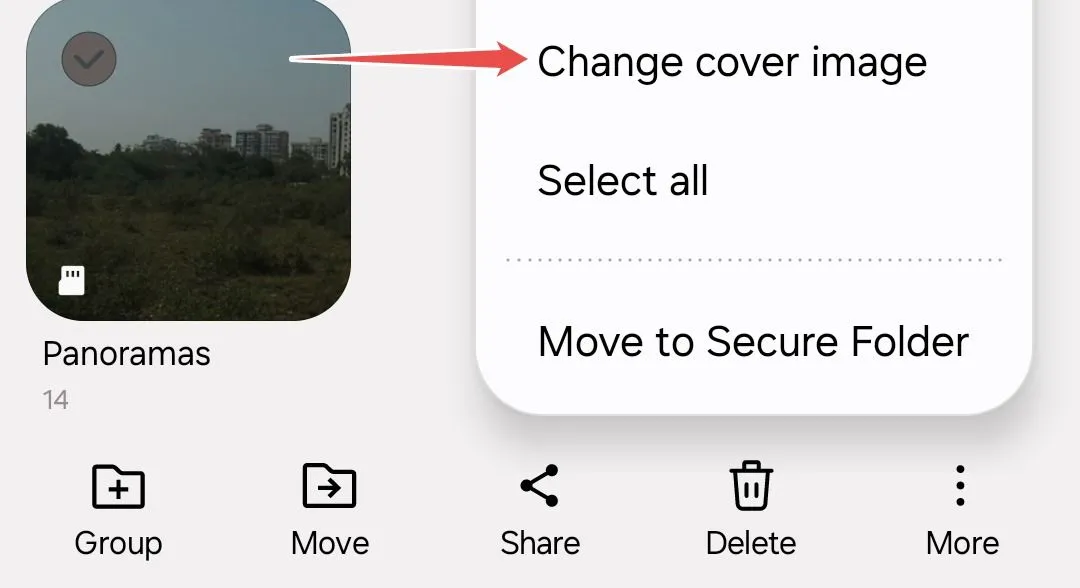 Menu thay đổi ảnh bìa trong ứng dụng Thư viện Samsung
Menu thay đổi ảnh bìa trong ứng dụng Thư viện Samsung
Tiếp theo, chạm “Chọn một hình ảnh” (Select an Image).
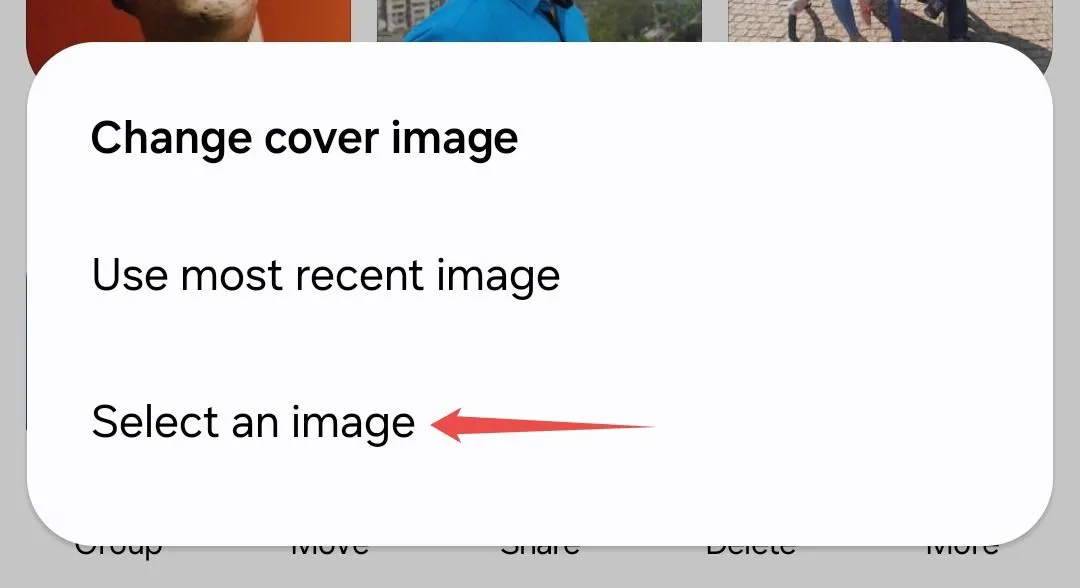 Chọn hình ảnh cho ảnh bìa album trong ứng dụng Thư viện Samsung
Chọn hình ảnh cho ảnh bìa album trong ứng dụng Thư viện Samsung
Chọn một hình ảnh từ album, cắt nếu cần, và chạm “Áp dụng” (Apply) để xác nhận.
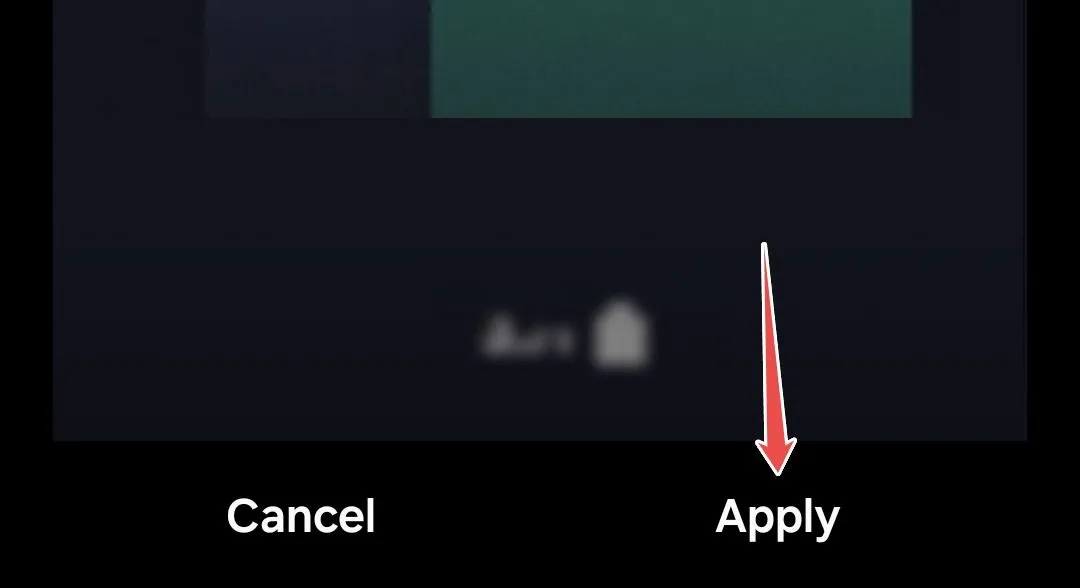 Áp dụng ảnh bìa mới cho album trong ứng dụng Thư viện Samsung
Áp dụng ảnh bìa mới cho album trong ứng dụng Thư viện Samsung
Mời bạn bè và gia đình xem album chia sẻ
Trong ứng dụng Thư viện, bạn có thể mời mọi người xem và thêm nội dung vào một album chia sẻ nếu họ cũng đang sử dụng điện thoại Galaxy. Để thực hiện điều này, hãy bắt đầu bằng cách chọn các mục bạn muốn chia sẻ. Chạm “Thêm” (More) và chọn “Thêm vào album chia sẻ” (Add to Shared Album).
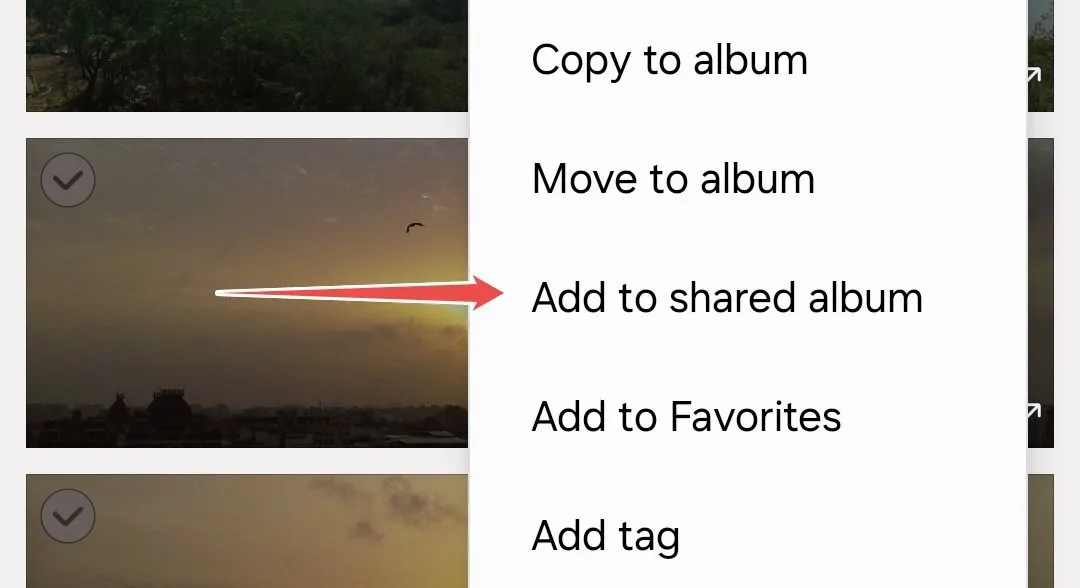 Tùy chọn thêm vào album chia sẻ trong ứng dụng Thư viện Samsung
Tùy chọn thêm vào album chia sẻ trong ứng dụng Thư viện Samsung
Chạm “Tạo album chia sẻ” (Create Shared Album) và đặt tên cho nó.
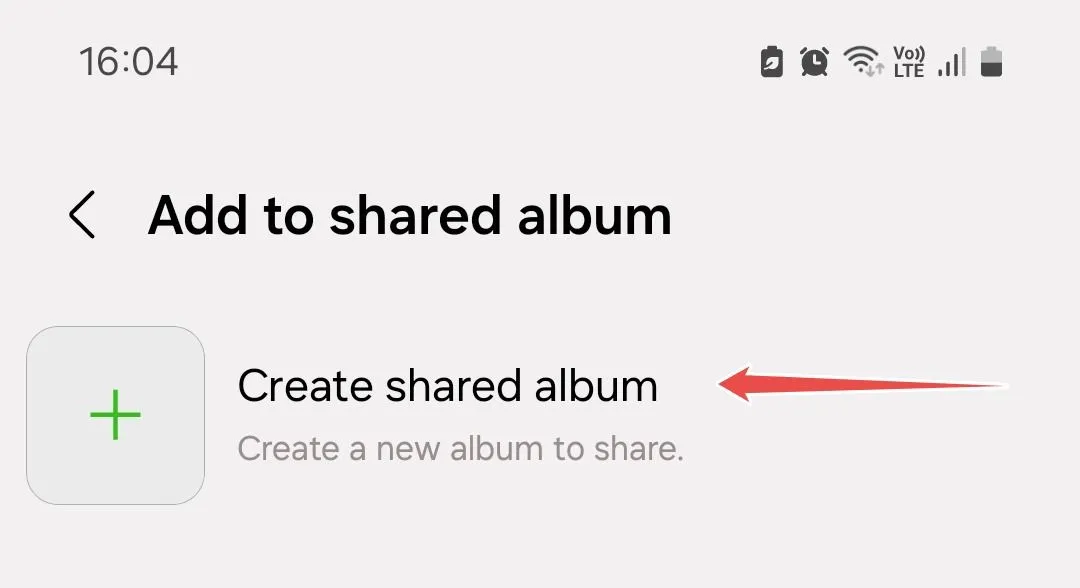 Tạo album chia sẻ mới trong ứng dụng Thư viện Samsung
Tạo album chia sẻ mới trong ứng dụng Thư viện Samsung
Chọn cách bạn muốn chia sẻ album này—qua danh bạ đã lưu hoặc qua liên kết chia sẻ. Tôi thường ưu tiên cách thứ hai, vì vậy hãy chạm “Chia sẻ liên kết” (Share Link) và gửi liên kết cho người nhận như bình thường.
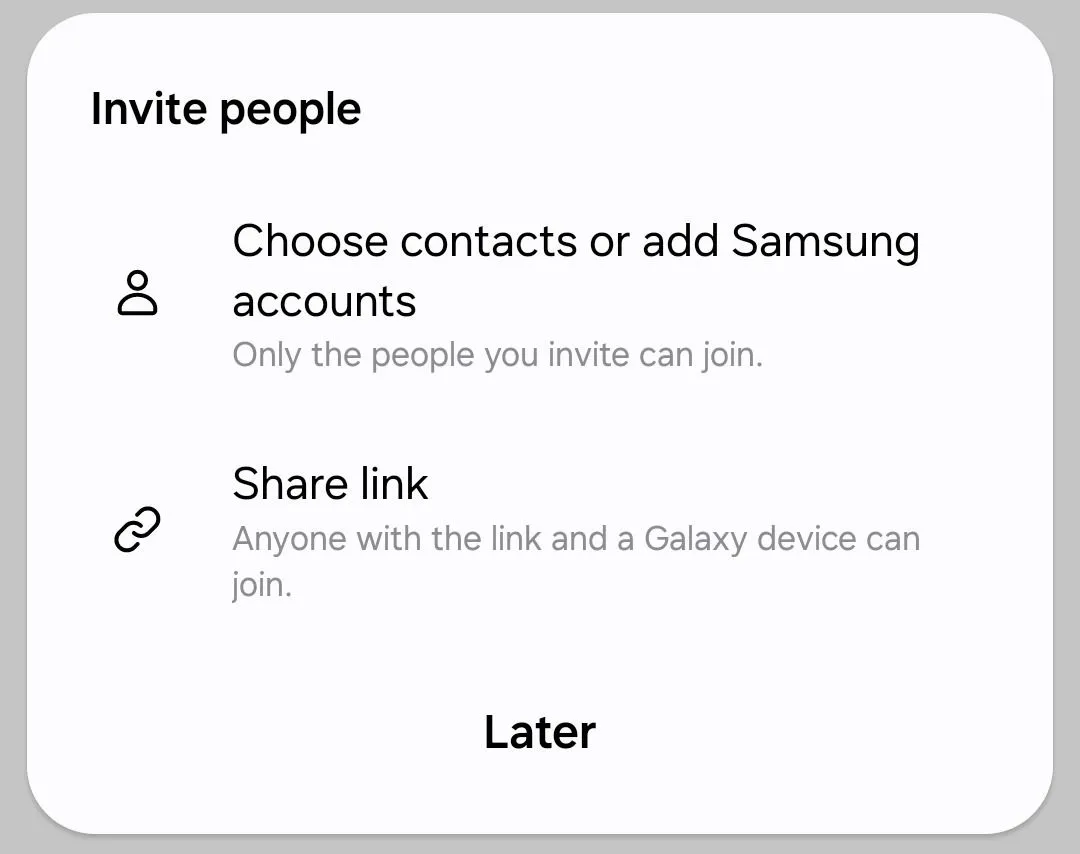 Mời người xem album chia sẻ trong ứng dụng Thư viện Samsung
Mời người xem album chia sẻ trong ứng dụng Thư viện Samsung
Người nhận có thể chạm vào liên kết này để chấp nhận lời mời và xem các hình ảnh được chia sẻ của bạn. Nếu người nhận không có điện thoại Galaxy, bạn có thể sử dụng Quick Share thay thế.
Thu phóng để thay đổi bố cục màn hình hiển thị
Một cách cực kỳ trực quan để thay đổi bố cục của các album hoặc các mục hiển thị trong một album là chỉ cần chụm hoặc tách ngón tay trên màn hình. Trên trang chính của ứng dụng Thư viện, chụm ngón tay vào hết cỡ sẽ hiển thị các album của bạn ở dạng danh sách. Tách ngón tay một lần sẽ hiển thị chúng ở dạng lưới với ba album trên một hàng, và chụm ngón tay vào một lần nữa sẽ thay đổi bố cục thành hai album trên một hàng với ảnh bìa lớn hơn nhiều – lý tưởng cho người dùng lớn tuổi hoặc những người muốn xem rõ hơn.
Trong một album, chụm ngón tay vào hết cỡ sẽ cho bạn cái nhìn tổng quan về tất cả các bức ảnh bạn đã chụp trong một tháng nhất định, với các ô ảnh rất nhỏ. Các ô sẽ lớn hơn khi bạn tiếp tục tách ngón tay ra, và sẽ hiển thị ở tỷ lệ gốc khi bạn tách ngón tay ra hết cỡ.
Tự động phát video khi duyệt album
Khi cuộn qua một album, bạn có thể cài đặt ứng dụng Thư viện tự động bắt đầu phát một đoạn clip ngắn bốn giây (không có âm thanh) từ các video đã lưu trong album đó.
Tính năng này giúp thu hút sự chú ý của bạn và khiến bạn có nhiều khả năng mở và xem những video đó hơn, cho phép bạn sống lại một khoảnh khắc hoặc nhận ra rằng video không đáng chiếm không gian trên điện thoại của bạn và do đó xóa nó đi. Và có lẽ chỉ riêng tôi, nhưng nó cũng làm cho thư viện của bạn trở nên sống động hơn một chút.
Để bật tính năng này, hãy vào tab Album và chạm vào menu hamburger (ba đường ngang).
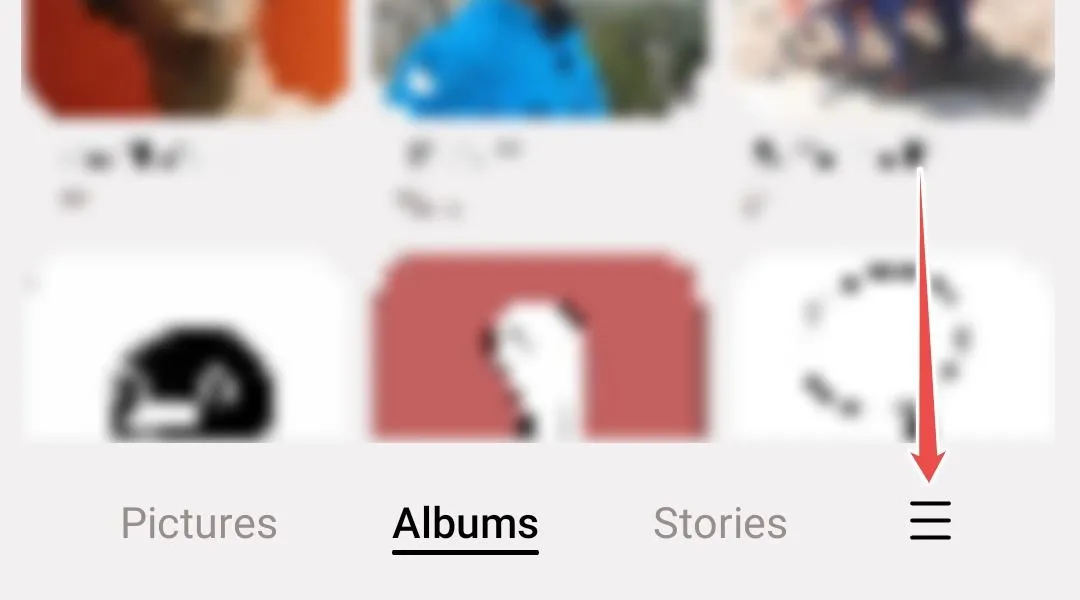 Menu hamburger trong ứng dụng Thư viện Samsung
Menu hamburger trong ứng dụng Thư viện Samsung
Tiếp theo, chạm “Cài đặt” (Settings).
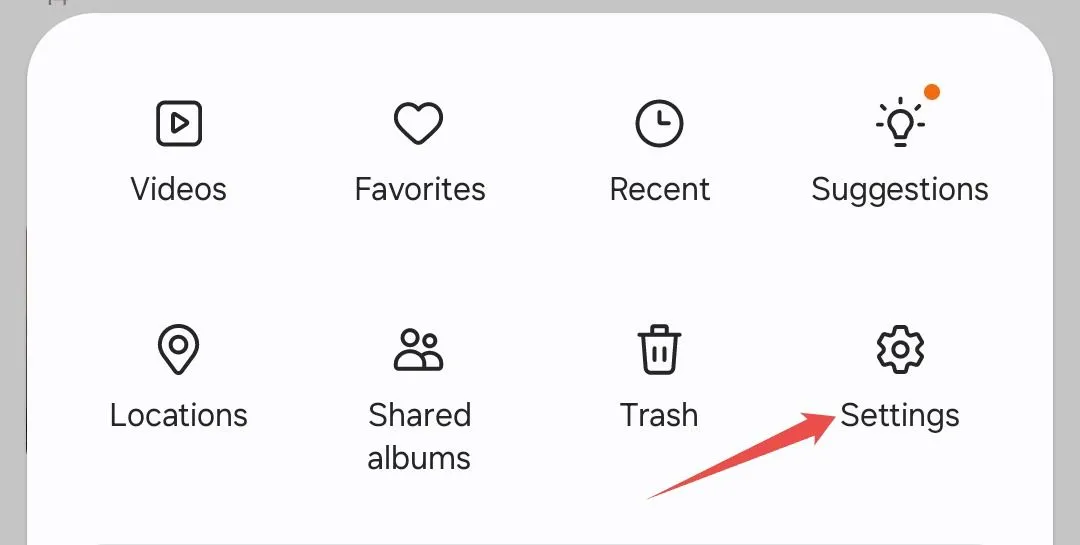 Các tùy chọn trong menu hamburger của ứng dụng Thư viện Samsung
Các tùy chọn trong menu hamburger của ứng dụng Thư viện Samsung
Tại đây, chạm vào công tắc bên cạnh “Tự động phát ảnh động” (Auto Play Motion Photos).
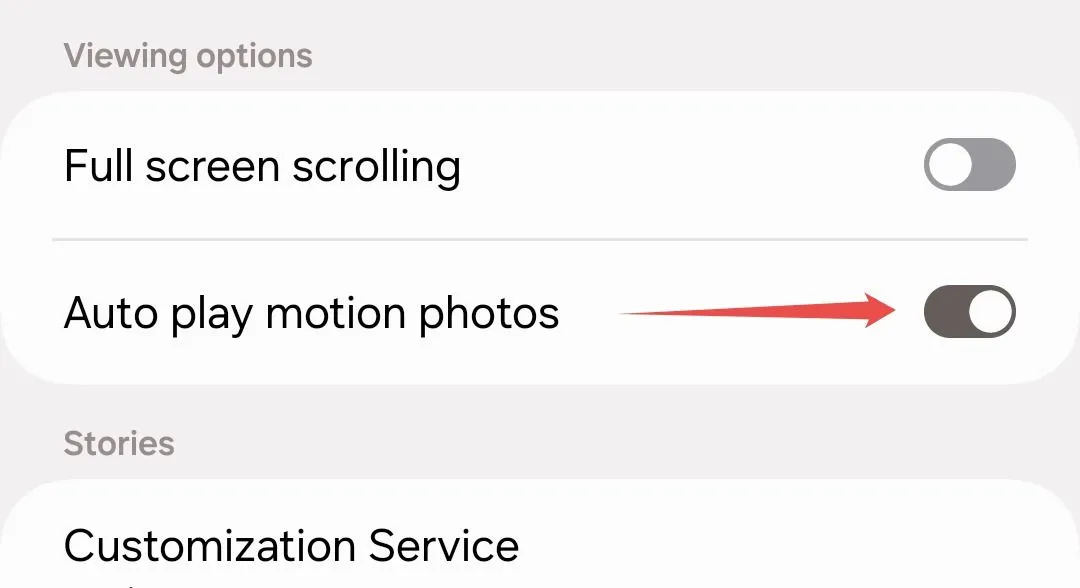 Công tắc tự động phát ảnh động trong ứng dụng Thư viện Samsung
Công tắc tự động phát ảnh động trong ứng dụng Thư viện Samsung
Thêm nhạc nền vào video của bạn
Bạn có thể thêm một bản nhạc tùy chọn vào video của mình để làm chúng sống động hơn, chẳng hạn như thêm một bài hát yêu thích vào vlog gia đình hoặc đoạn phim tổng hợp chuyến đi. Để làm điều này, hãy mở video mong muốn của bạn, chạm vào nút chỉnh sửa, sau đó chạm vào biểu tượng loa.
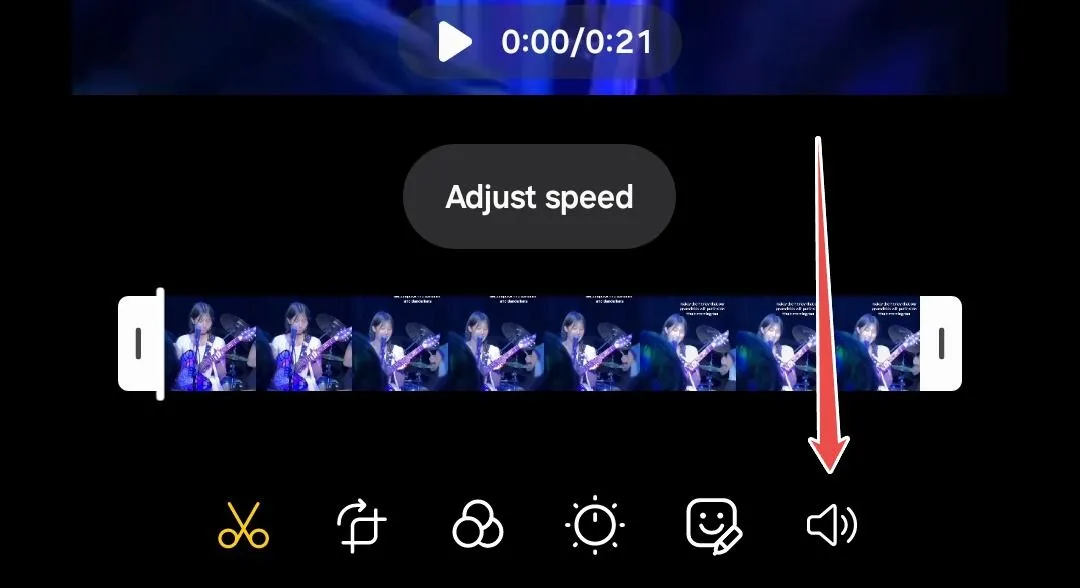 Chỉnh sửa video trong ứng dụng Thư viện Samsung
Chỉnh sửa video trong ứng dụng Thư viện Samsung
Tại đây, chạm “Thêm” (Add) trong hàng Nhạc nền (Soundtracks).
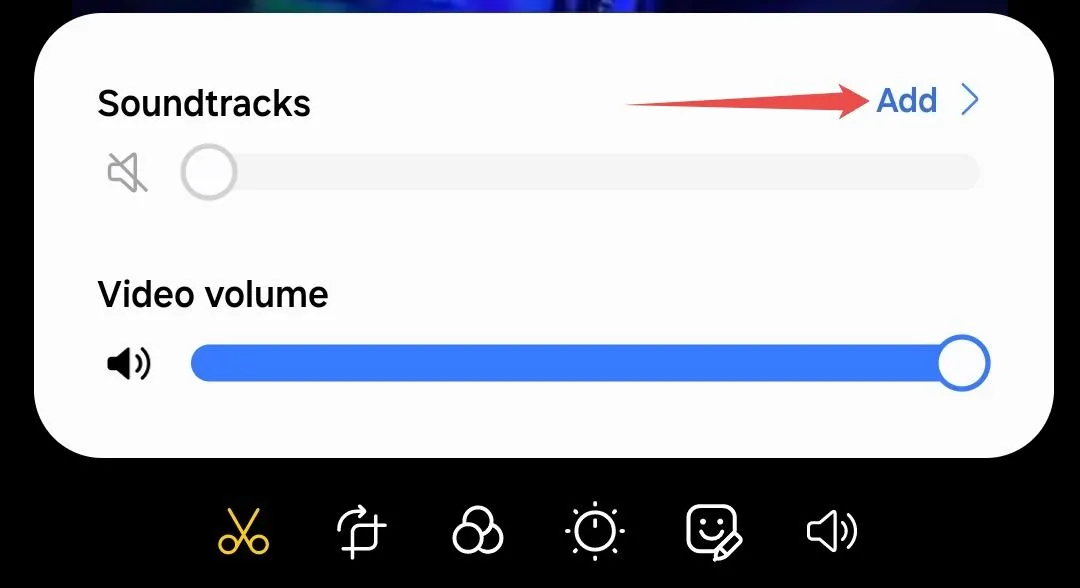 Thêm nhạc nền vào video trong ứng dụng Thư viện Samsung
Thêm nhạc nền vào video trong ứng dụng Thư viện Samsung
Chọn từ các bản nhạc có sẵn hoặc chạm vào biểu tượng “+” để chọn từ các bản nhạc được lưu trên thiết bị của bạn.
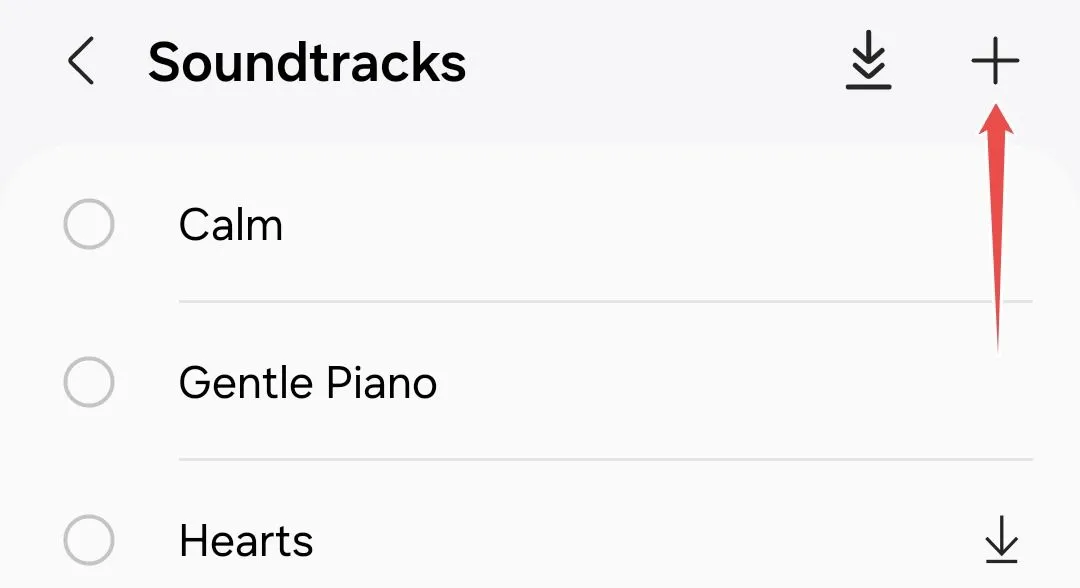 Chọn bản nhạc để thêm vào video trong ứng dụng Thư viện Samsung
Chọn bản nhạc để thêm vào video trong ứng dụng Thư viện Samsung
Sau khi hoàn tất, bạn có thể sử dụng thanh trượt âm lượng để điều chỉnh độ lớn của âm lượng video và nhạc nền, và chỉ cần chạm “Lưu” (Save) để xác nhận các thay đổi.
Thật bất ngờ khi ứng dụng Thư viện của Samsung có thể làm được nhiều điều đến vậy. Nếu bạn chỉ sử dụng nó để xem ảnh, thì rất đáng để tìm hiểu sâu hơn – bạn có thể tìm thấy một tính năng mà bạn chưa bao giờ nghĩ mình cần đến. Hy vọng những thủ thuật và mẹo sử dụng ứng dụng Thư viện Samsung này sẽ giúp bạn tối ưu hóa trải nghiệm trên chiếc điện thoại Galaxy của mình. Hãy chia sẻ bài viết này nếu bạn thấy nó hữu ích và đừng ngần ngại để lại bình luận bên dưới nếu bạn có bất kỳ thủ thuật thú vị nào khác nhé!